విషయ సూచిక
గణిత ఫలితాన్ని పొందడానికి మనం ఫార్ములా లేదా ఫంక్షన్ని ఉపయోగించినప్పుడు, కొన్నిసార్లు అది పెద్ద సంఖ్యలను కలిగి ఉన్న విస్తారమైన ఫలితాన్ని ఇస్తుంది. ఫలితంగా, గణన ఫలితం మరియు దాని అర్థాన్ని అర్థం చేసుకోవడం కష్టం అవుతుంది. రౌండింగ్ అప్ ఒక-అంకె లేదా రెండు-అంకెలలో ఫలితం ఈ సమస్యకు సులభమైన పరిష్కారం. ఇది మా డేటా యొక్క మెరుగైన రీడబిలిటీ మరియు మంచి విజువలైజేషన్ని అందిస్తుంది. ఈ కథనంలో, Excelలో ఫార్ములా ఫలితాన్ని రౌండప్ చేయడానికి మేము మీకు 4 శీఘ్ర విభిన్న పద్ధతులను ప్రదర్శిస్తాము. మీకు తెలుసుకోవాలనే ఆసక్తి ఉంటే, మా ప్రాక్టీస్ వర్క్బుక్ని డౌన్లోడ్ చేసుకోండి మరియు మమ్మల్ని అనుసరించండి.
ప్రాక్టీస్ వర్క్బుక్ని డౌన్లోడ్ చేసుకోండి
మీరు ఈ కథనాన్ని చదువుతున్నప్పుడు ప్రాక్టీస్ కోసం ఈ ప్రాక్టీస్ వర్క్బుక్ని డౌన్లోడ్ చేయండి.
రౌండప్ ఎ ఫార్ములా రిజల్ట్ 10 సంస్థ యొక్క ఉద్యోగులు, వారి జీతాలు మరియు పన్ను చెల్లింపు. ఉద్యోగుల పేర్లు కాలమ్ B లో ఉన్నాయి, వారి జీతాలు కాలమ్ C లో మరియు పన్ను చెల్లింపు మొత్తం కాలమ్ D లో ఉన్నాయి. పన్ను చెల్లింపు రేటు సెల్ F5 లో ఉంది. కాబట్టి, మన డేటాసెట్ B5:D14 సెల్ల పరిధిలో ఉందని చెప్పవచ్చు. సెల్ D15 లో మొత్తం పన్ను మొత్తాన్ని సమీకరించడానికి మేము SUM ఫంక్షన్ ని ఉపయోగిస్తున్నాము. పన్ను చెల్లింపును జోడించడం కోసం, క్రింది ఫార్ములాను సెల్ D15 లో వ్రాయండి.
=SUM(D5:D14)
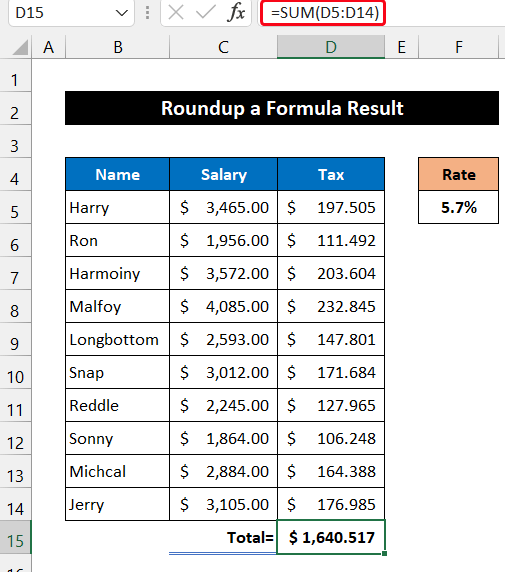
1. దరఖాస్తుROUND ఫంక్షన్
ఈ పద్ధతిలో, మేము ఫార్ములా ఫలితాన్ని పూర్తి చేయడానికి ROUND ఫంక్షన్ ని ఉపయోగించబోతున్నాము. ఫార్ములా ఫలితం SUM ఫంక్షన్ యొక్క ఫలితం. ఈ ప్రక్రియ యొక్క దశలు క్రింద ఇవ్వబడ్డాయి:
📌 దశలు:
- మొదటగా, సెల్ D16 ని ఎంచుకోండి.
- ఇప్పుడు, క్రింది ఫార్ములాను సెల్ D16 లో వ్రాయండి.
=ROUND(D15,2)
ఇక్కడ, 2 అనేది మనం రౌండ్ చేయాలనుకుంటున్న అంకెల సంఖ్య.
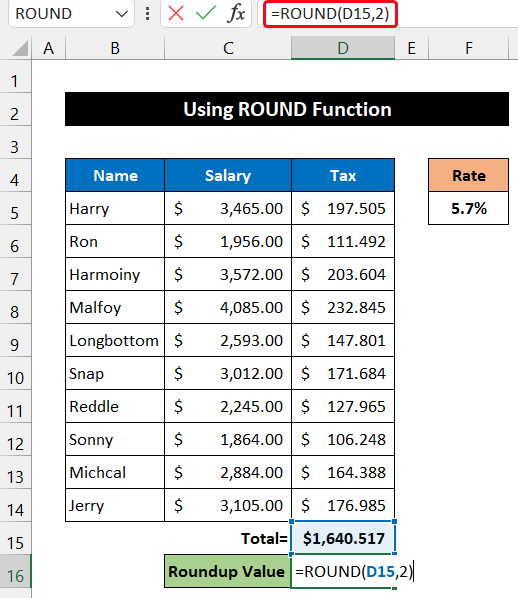
- తర్వాత, <1ని నొక్కండి మీ కీబోర్డ్లో కీని నమోదు చేయండి.
- దశాంశ సంకేతం 517 తర్వాత సంఖ్యలు 520 యొక్క రౌండప్ విలువను చూపుతున్నట్లు మీరు చూస్తారు.
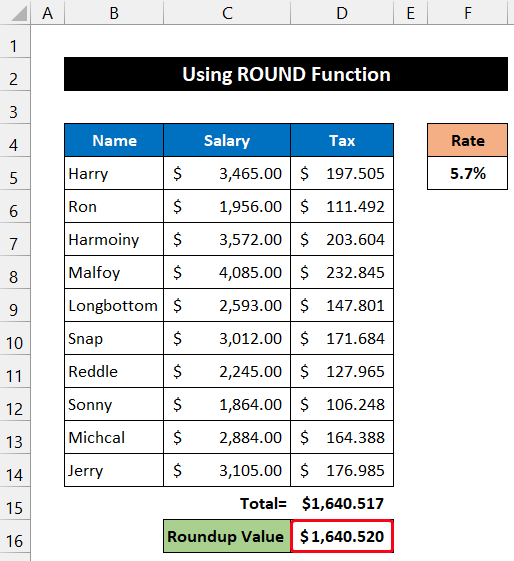
కాబట్టి, మా ఫార్ములా సంపూర్ణంగా పని చేసిందని మరియు మేము Excelలో ఫార్ములా ఫలితాన్ని రౌండప్ చేయగలమని చెప్పగలం.
మరింత చదవండి: Excelలో SUMతో ఫార్ములాను ఎలా రౌండ్ చేయాలి (4 సాధారణ మార్గాలు)
2. ROUNDUP ఫంక్షన్ ఉపయోగించి
ఈ క్రింది ప్రక్రియలో, మేము ని ఉపయోగిస్తాము మా అవసరాలను తీర్చడానికి ROUNDUP ఫంక్షన్ . మా డేటాసెట్కి సంబంధించిన ఫార్ములా ఫలితం పన్ను చెల్లింపు మొత్తం. ఈ పద్ధతి యొక్క విధానం క్రింది విధంగా చూపబడింది:
📌 దశలు:
- ఈ ప్రక్రియ ప్రారంభంలో, సెల్ D16<2ని ఎంచుకోండి>.
- ఆ తర్వాత, క్రింది ఫార్ములాను సెల్ D16 లో రాయండి.
=ROUNDUP(D15,2)
ఇక్కడ, 2 అనేది మనం రౌండ్ చేయాలనుకుంటున్న అంకెల సంఖ్య. దీని ప్రకారం సంఖ్య_అంకెలు సెట్ చేయండిమీ కోరిక.
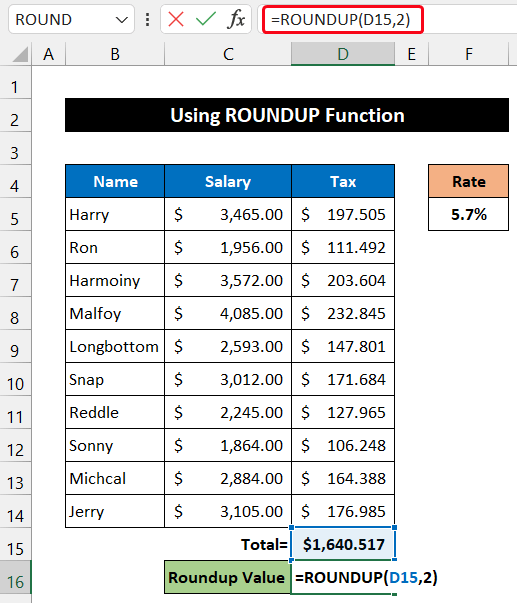
- ఇప్పుడు, ఫలితాన్ని పొందడానికి Enter కీని నొక్కండి.
- సంఖ్యలను మీరు చూస్తారు. దశాంశ సంకేతం తర్వాత 517 520 యొక్క రౌండప్ విలువను చూపుతోంది.
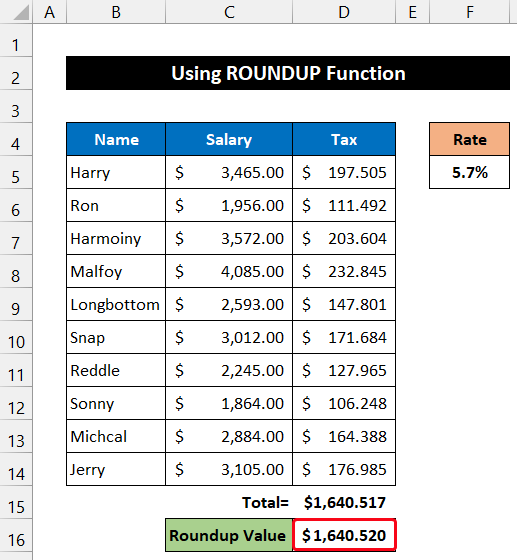
చివరిగా, మన ఫార్ములా విజయవంతంగా పనిచేసింది మరియు మేము Excelలో ఫార్ములా ఫలితాన్ని రౌండప్ చేయగలము.
మరింత చదవండి: సమ్మేషన్లను సరిచేయడానికి Excel డేటాను ఎలా రౌండ్ చేయాలి (7 సులభమైన పద్ధతులు)
ఇలాంటి రీడింగ్లు
- Excelలో సమీప క్వార్టర్ అవర్కి రౌండ్ సమయం (6 సులభమైన పద్ధతులు)
- Excelలో రౌండ్ ఆఫ్ ఫార్ములా ఇన్వాయిస్ (9 త్వరిత పద్ధతులు)
- Excelలో సమీప గంట నుండి పూర్తి చేసే సమయం (6 సులభమైన పద్ధతులు)
3. ROUNDDOWN ఫంక్షన్ ఉపయోగం <10
ఇక్కడ, మేము ఫార్ములా ఫలితాలను పూర్తి చేయడానికి ROUNDDOWN ఫంక్షన్ ని వర్తింపజేయబోతున్నాము. మేము సెల్ D15 (పన్ను చెల్లింపు మొత్తం) విలువకు ఈ ఫంక్షన్ని వర్తింపజేస్తాము. ఈ ఫార్ములా యొక్క ఫలితం మునుపటి సూత్రాల నుండి చాలా భిన్నంగా ఉంటుంది. ఈ పద్ధతి యొక్క దశలు క్రింద ఇవ్వబడ్డాయి:
📌 దశలు:
- మొదట. సెల్ D16 ని ఎంచుకోండి.
- తర్వాత, క్రింది ఫార్ములాను సెల్ D16 లో రాయండి.
=ROUNDDOWN(D15,2)
ఇక్కడ, 2 అనేది మనం పూర్తి చేయాలనుకుంటున్న అంకెల సంఖ్య.
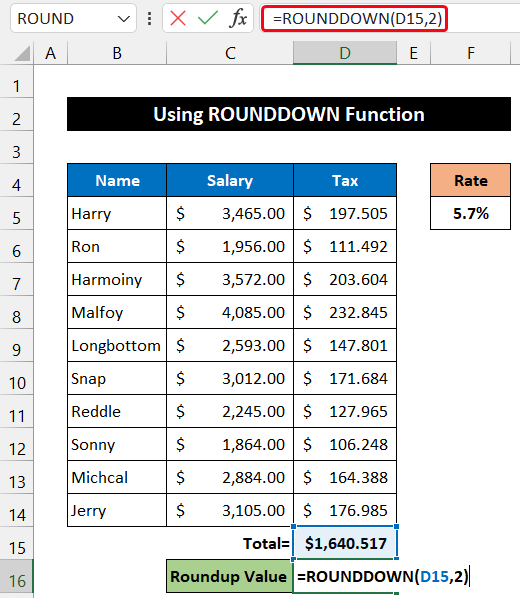
- తర్వాత, Enter కీని నొక్కండి.
- దశాంశ సంకేతం 517 తర్వాత ఉన్న సంఖ్యలు 510<2 యొక్క రౌండప్ విలువగా చూపబడుతున్నట్లు మీరు చూస్తారు>. ఈసంఖ్యను పూర్తి చేస్తున్నప్పుడు ఫంక్షన్ 51తో 1ని జోడించదు. ఈ ఫంక్షన్ చివరి అంకెను మాత్రమే తొలగిస్తుంది.
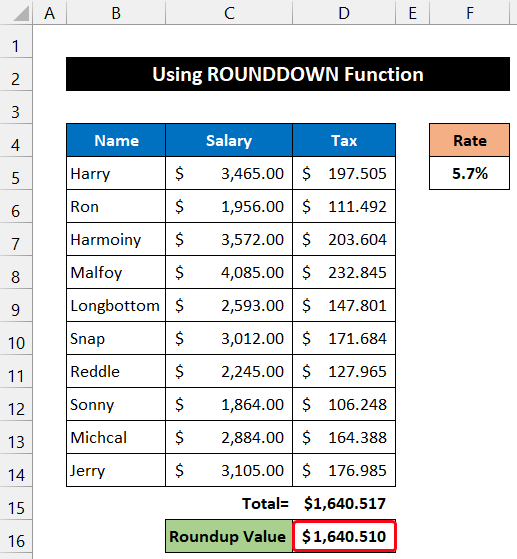
కాబట్టి, మా ఫార్ములా సంపూర్ణంగా పని చేసిందని మరియు మేము Excelలో ఫార్ములా ఫలితాన్ని రౌండప్ చేయగలమని చెప్పగలము.
మరింత చదవండి: Excelలో సమీప డాలర్కు రౌండ్ చేయడం (6 సులభమైన మార్గాలు)
4. సంఖ్య ఆకృతిని ఉపయోగించి ఫార్ములా ఫలితాన్ని రౌండప్ చేయడం
ఈ పద్ధతి సులభమైంది Excelలో ఒక ఫార్ములా ఫలితాన్ని చుట్టుముట్టే విధానం. ఈ ప్రక్రియ ప్రకారం, మీరు ఏ ఫంక్షన్ పేరును గుర్తుంచుకోవలసిన అవసరం లేదు. మీరు అంతర్నిర్మిత Excel టూల్బార్ నుండి నంబర్ను పూర్తి చేయవచ్చు. ఈ ప్రక్రియ దశలవారీగా క్రింద వివరించబడింది:
📌 దశలు:
- మొదట, సెల్ D15 ని ఎంచుకోండి.
- ఇప్పుడు, హోమ్ ట్యాబ్లో, సంఖ్య సమూహం నుండి దశాంశాన్ని తగ్గించు కమాండ్పై క్లిక్ చేయండి.
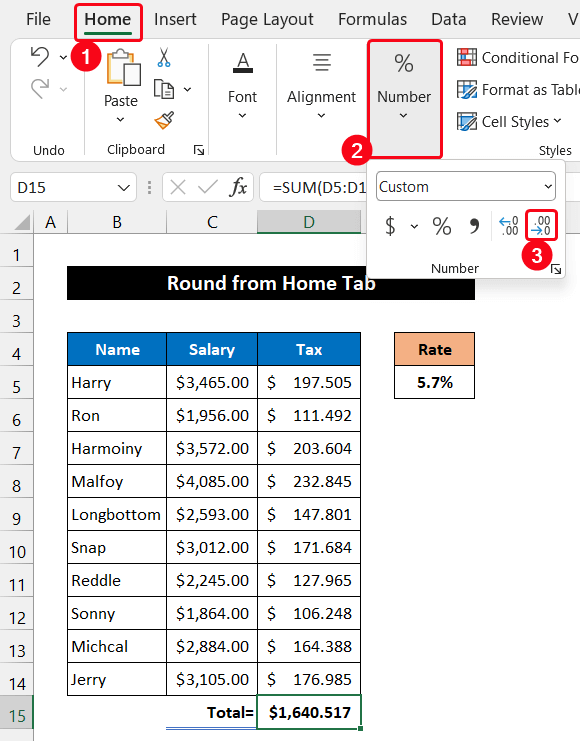
- అంతేకాకుండా, మీరు సంఖ్య ఫార్మాట్ డైలాగ్ బాక్స్ లాంచర్ని కూడా క్లిక్ చేయవచ్చు.
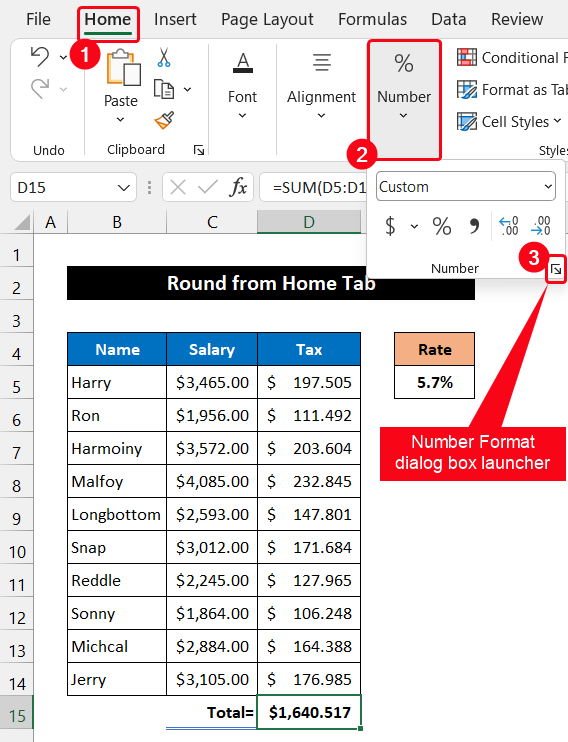
- ఇలా ఫలితంగా, ఫార్మాట్ సెల్లు డైలాగ్ బాక్స్ మీ ముందు కనిపిస్తుంది.
- తర్వాత, దశాంశ స్థానం కి కుడివైపున ఉన్న ఖాళీ పెట్టెలో, ఎన్ని రాసుకోండి మీరు మీ కీబోర్డ్ ఉపయోగించి ప్రదర్శించాలనుకుంటున్న అంకెలు. మా డేటాసెట్ కోసం, మేము దానిని 2 వద్ద ఉంచుతాము.
- ఆ తర్వాత, సరే క్లిక్ చేయండి.
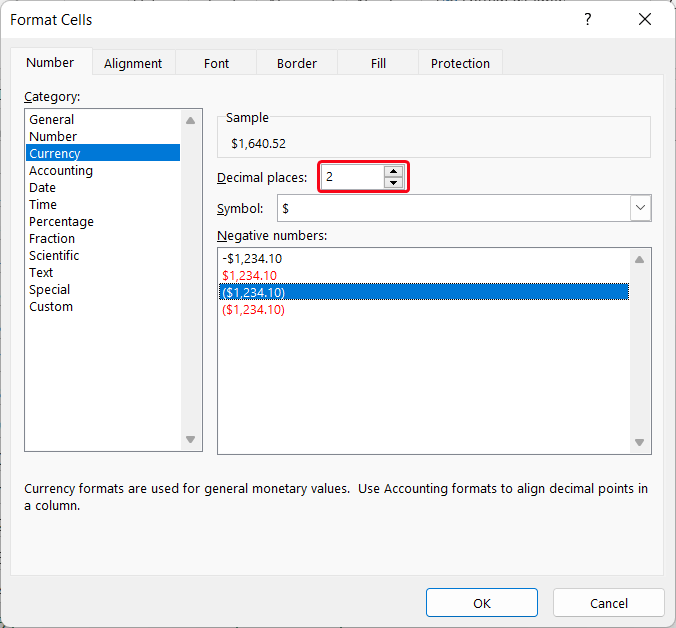
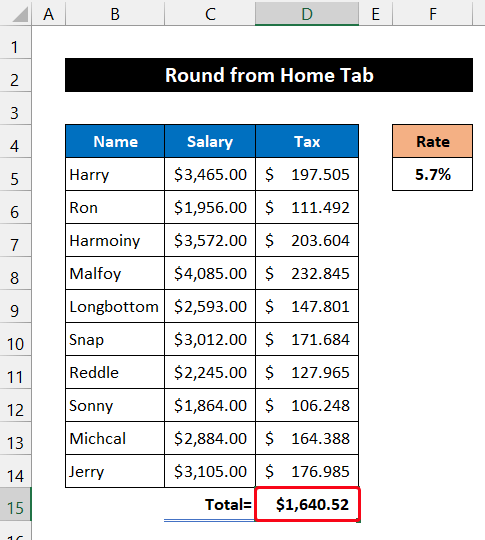
చివరిగా, మా పద్ధతి ప్రభావవంతంగా పని చేసిందని మరియు మేము రౌండప్ చేయగలముExcelలో ఒక ఫార్ములా ఫలితం.
మరింత చదవండి: పెద్ద సంఖ్యలను పూర్తి చేయడం నుండి Excelని ఎలా ఆపాలి (3 సులభమైన పద్ధతులు)
దశాంశ స్థానం లేకుండా ఫార్ములా ఫలితాన్ని రౌండప్ చేయండి
ఈ పద్ధతిలో, మేము ఫార్ములా ఫలితాన్ని దశాంశ స్థానం లేకుండా ఎలా రౌండ్ చేయాలో చూపుతాము . మేము విలువను పూర్తి చేయడానికి ROUND ఫంక్షన్ ని ఉపయోగించబోతున్నాము. ప్రక్రియను ప్రదర్శించడానికి మేము అదే డేటాసెట్ని ఉపయోగిస్తాము. ఈ ప్రక్రియ యొక్క దశలు క్రింద చూపబడ్డాయి:
📌 దశలు:
- మొదట, సెల్ D16 ని ఎంచుకోండి.
- ఇప్పుడు, క్రింది ఫార్ములాను సెల్ D16 లో రాయండి.
=ROUND(D15,0)
ఇక్కడ, 0 అనేది మేము పూర్తి చేయాలనుకుంటున్న అంకెల సంఖ్య.
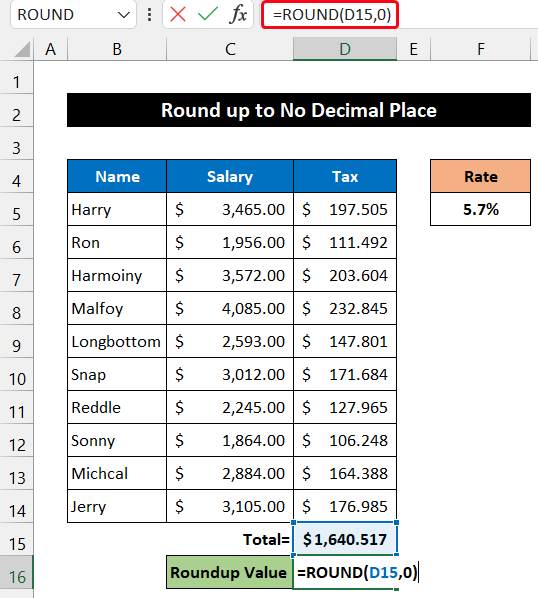
- తర్వాత, మీపై Enter కీని నొక్కండి ఫలితాన్ని చూడటానికి కీబోర్డ్.
- ఆ దశాంశ గుర్తు తర్వాత 0 చూపుతున్న అన్ని సంఖ్యలను మీరు చూస్తారు.
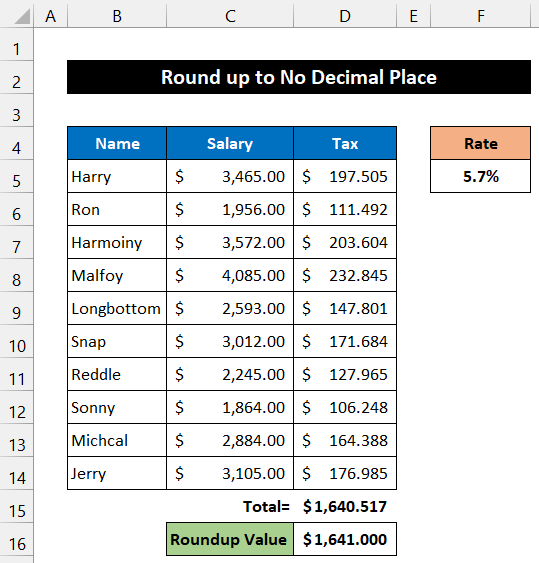
చివరిగా , మా ఫార్ములా సంపూర్ణంగా పని చేసిందని మేము చెప్పగలము మరియు మేము Excelలో దశాంశ స్థానం లేకుండా ఫార్ములా ఫలితాన్ని పూర్తి చేయగలము.
💬 మీరు తెలుసుకోవలసిన విషయాలు 3>
మీరు దశాంశాన్ని తగ్గించు ఆదేశాన్ని ఉపయోగించి సంఖ్యను దశాంశ స్థానం లేకుండా పూర్తి చేయవచ్చు. ఈ ఆదేశం Excel అంతర్నిర్మిత హోమ్ ట్యాబ్లోని సంఖ్య సమూహంలో గుర్తించబడుతుంది. సంఖ్యను పూర్తి చేయడానికి, సెల్ను ఎంచుకుని, దశాంశ చిహ్నం అదృశ్యమైన తర్వాత అన్ని అంకెలు వచ్చే వరకు డిక్రీజ్ డెసిమల్ ఆదేశంపై క్లిక్ చేయండి.
మరింత చదవండి: సమీపానికి రౌండ్ చేయడం ఎలాExcelలో 10 సెంట్లు (4 అనుకూలమైన పద్ధతులు)
సమీప 5 వరకు ఫార్ములా ఫలితాన్ని రౌండప్ చేయండి
ఈ ప్రక్రియ ప్రకారం, మేము విలువను సమీప 5కి పూర్తి చేస్తాము . ఈ సందర్భంలో, మనకు పూర్ణాంకం సంఖ్య వస్తుంది. సంఖ్య చివరి పదుల విలువకు సమీపంలో ఉంటే, కొంత విలువ దాని నుండి తీసివేయబడుతుంది. లేకపోతే, తుది ఫలితానికి కొంత విలువ జోడించబడుతుంది. మా పన్ను చెల్లింపు మొత్తం $1640.517 . కాబట్టి ఈ అవుట్పుట్కి ఫార్ములాను వర్తింపజేసిన తర్వాత అది $1640.000 వరకు రౌండ్ అవుతుంది. ROUND ఫంక్షన్ విలువను పూర్తి చేయడానికి మాకు సహాయం చేస్తుంది. ఈ పద్ధతి యొక్క దశలు క్రింద చూపబడ్డాయి:
📌 దశలు:
- మొదట, సెల్ D16 ఎంచుకోండి.
- ఆ తర్వాత, క్రింది ఫార్ములాను సెల్ D16 లో రాయండి.
=ROUND(D15/5,0)*5
ఇక్కడ , 0 అనేది మనం పూర్తి చేయాలనుకుంటున్న అంకెల సంఖ్య.
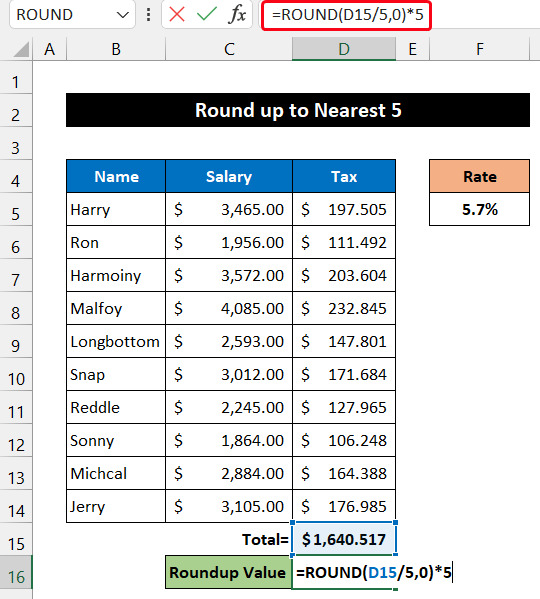
- తర్వాత, Enter నొక్కండి మీ కీబోర్డ్లో కీ.
- ఆ దశాంశ గుర్తు తర్వాత 0 చూపుతున్న అన్ని సంఖ్యలను మీరు చూస్తారు. అయితే, మునుపటి సందర్భంలో వలె మొత్తం విలువ పెరగలేదు. అంటే మనం ఊహించిన విధంగా దశాంశ గుర్తు తర్వాత విలువ తీసివేయబడుతుంది.
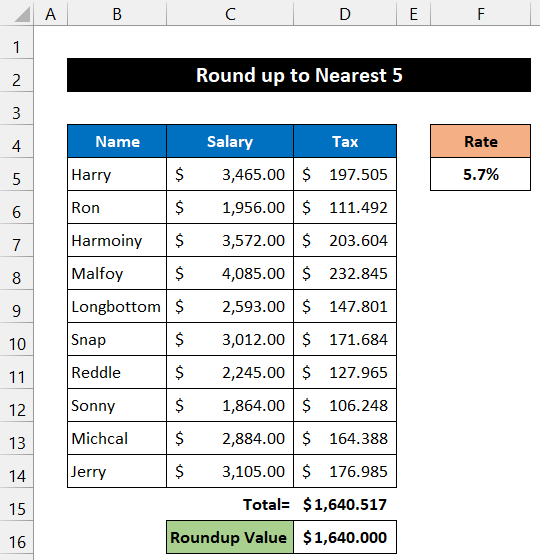
అందువలన, మన ఫార్ములా ఖచ్చితంగా పని చేసిందని మరియు మేము ఒక ఫార్ములాను రౌండ్అప్ చేయగలమని క్లెయిమ్ చేయవచ్చు. ఎక్సెల్లో సమీప 5 వరకు ఫలితాలు.
మరింత చదవండి: ఎక్సెల్లో సమీప 5 లేదా 9 వరకు రౌండ్ చేయండి (8 సులభమైన పద్ధతులు)
ముగింపు
దీనికి ముగింపువ్యాసం. ఈ వ్యాసం మీకు ఉపయోగకరంగా ఉంటుందని మరియు మీరు Excelలో ఫార్ములా ఫలితాన్ని పూర్తి చేయగలరని నేను ఆశిస్తున్నాను. మీకు ఏవైనా మరిన్ని ప్రశ్నలు లేదా సిఫార్సులు ఉంటే, దయచేసి దిగువ వ్యాఖ్యల విభాగంలో మాతో మరిన్ని ప్రశ్నలు లేదా సిఫార్సులను భాగస్వామ్యం చేయండి.
ఎక్సెల్-సంబంధిత అనేక వాటి కోసం మా వెబ్సైట్ ExcelWIKI ని తనిఖీ చేయడం మర్చిపోవద్దు. సమస్యలు మరియు పరిష్కారాలు. కొత్త పద్ధతులను నేర్చుకుంటూ ఉండండి మరియు పెరుగుతూ ఉండండి!

